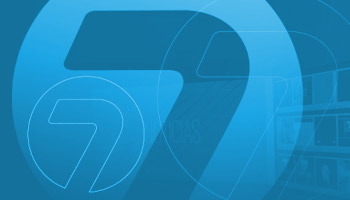Publicidad
WhatsApp Web: ¿Cómo abrir dos cuentas en el computador al mismo tiempo?
La aplicación de mensajería WhatsApp, que tiene más de dos mil millones de usuarios en el mundo, se caracteriza por siempre incluir nuevas funciones con el pasar del tiempo.
En los últimos años ha implementado características como borrar mensajes, publicar historias, acelerar los mensajes de voz; pero entre sus opciones de uso más destacadas se encuentra WhatsApp Web.
Lanzada en 2015, esta versión web da facilidades en el momento de comunicarse con otras personas, al poder escribir por medio de un teclado físico; además de que permite dejar por un momento el teléfono celular y manejar toda la información desde el computador.
Asimismo, se pueden utilizar todas las herramientas con las que cuenta la aplicación en el teléfono: escribir en chats privados o en grupos, compartir todo tipo de contenido (imágenes, videos, audios, documentos) y hasta hacer llamadas o videollamadas.
Sin embargo, varias personas tienen más de una cuenta de WhatsApp, usadas en celulares diferentes. En la mayoría de estos casos, uno de los perfiles corresponde a una cuenta empresarial, por lo que muchas veces se hace necesario tener los dos teléfonos a la mano para ocuparse de los temas personales y de los empresariales al mismo tiempo.
Pero, ¿qué se puede hacer en el momento de conectar las dos cuentas a WhatsApp Web?
Para lograr tener las dos cuentas abiertas a la vez en una misma computadora, debe tener abierta una ventana de incógnito de su navegador de preferencia. Estos son los pasos que debe seguir:
1. Abra WhatsApp Web en su navegador y escanee el código QR que aparece en pantalla, mediante la opción de la que dispone la aplicación en su celular. Así iniciará sesión para la primera cuenta.
2. Después, para poder vincular la cuenta del segundo celular, solo hay que iniciar la sesión de incógnito. Esta se puede abrir, en la mayoría de los casos, con la combinación de las teclas Ctrl + Mayús + N, o explorar la pestaña de herramientas hasta encontrar esa opción.
3. Dentro de esta ventana ya solo queda repetir el primer paso, pero esta vez con el perfil del segundo teléfono inteligente.
Finalmente, de esta forma podrá disfrutar de los beneficios de tener abiertas tanto su cuenta personal como la corporativa en su computador sin ningún inconveniente.
Es importante recordar que, una vez cerrada la ventana de incógnito, toda información registrada en esa sección, como inicios de sesión y páginas visitadas, será eliminada. Por esto es importante no cerrar la ventana hasta que esté seguro de que no necesita más el WhatsApp Web; aunque, si lo cierra por error, sencillamente puede ingresar de nuevo repitiendo los pasos de arriba.